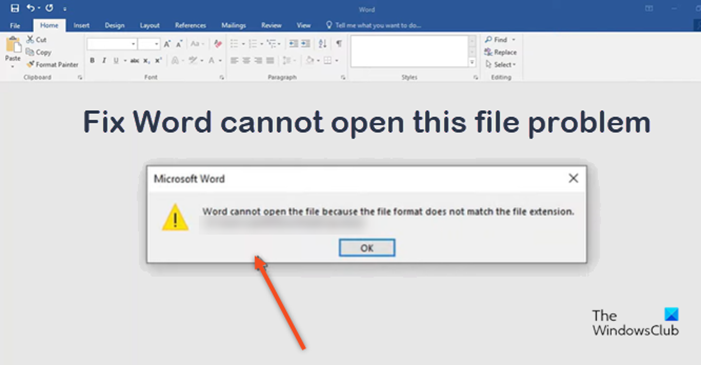A veces, cuando intenta abrir un archivo de Word, no se abre y muestra el siguiente mensaje: Word no puede abrir el archivo porque el archivo el formato no coincide con la extensión del archivo. Esto puede ser problemático, especialmente cuando desea revisar el contenido del archivo por última vez antes de enviárselo a otra persona.
Word no puede abrir el archivo porque el formato del archivo no coincide con la extensión del archivo.
El problema puede ocurrir cuando el archivo de Word que está intentando abrir tiene una extensión de archivo diferente a la del archivo que está adjuntando. Ocurre cuando conviertes el archivo manualmente. Puede haber otras razones también. Cualquiera que sea el caso, puede solucionarlo utilizando cualquiera de los métodos que se describen a continuación.
Renombrar y cambiar la extensión manualmente.Cambie el tipo de archivo a.asd.Desmarque Ocultar extensiones por tipos de archivo conocidosDesbloquear el archivo de Word
¡Veamos los métodos anteriores con un poco más de detalle!
1] Renombrar y cambiar la extensión manualmente
El método más simple para resolver este problema es cambiar la extensión del archivo manualmente. Para hacerlo, haga clic derecho en el archivo y seleccione la opción Renombrar.
Luego, cambia la extensión del documento de *.docx a *.doc y luego intente abrir el archivo. Si esto no soluciona su problema, pase al siguiente método.
2] Cambie el tipo de archivo a.asd
Vaya a la ubicación donde está almacenado el archivo, a la derecha haga clic en él y seleccione la opción Copiar.
Luego, muévase a la siguiente ruta: C:\Users%username%\AppData\Local\Microsoft\Office\UnsavedFiles pegando esto en el menú de inicio.
Pegue el documento aquí y cambie el tipo de archivo a.asd.
Abra Word, haga clic en Abrir y, en la parte inferior de la página, presione la pestaña Recuperar documentos no guardados.
Cuando aparece el documento en la lista, selecciónelo y guárdelo después de abrirlo.
3] Desmarque Ocultar extensiones por tipos de archivos conocidos
Abra el Explorador de archivos y vaya a la pestaña Ver. Justo al lado, debería encontrar el ícono Ver más visible como tres puntos horizontales. Haga clic en el ícono y luego seleccione Opciones.
Cuando aparezca una nueva ventana, desplácese hacia abajo para ubicar Ocultar extensiones por entrada de tipos de archivos conocidos. Asegúrese de que la casilla junto a él no esté marcada.
4] Desbloquear el archivo de Word
Muchos usuarios informaron que el problema”El formato del archivo no coincide con la extensión también podría resolverse desbloqueando el archivo. Por lo tanto, si no puede abrir el archivo enviado como adjunto, use esta solución alternativa.
Abra el Explorador de archivos.
Vaya a la ruta de la carpeta que contiene el archivo de Word que desea corregir.
Haga clic derecho en el archivo y elija la opción Propiedades.
En la ventana que aparece, cambie a la pestaña General.
Buscar el botón Desbloquear y haga clic para seleccionarlo. Nota: esta opción solo está visible para archivos de otra fuente, como un archivo adjunto de correo electrónico.
Presione el botón Aplicar y luego haga clic en Finalizar para cerrar la ventana.
Relacionado:
¿Qué es un archivo WAV ASD?
Un archivo ASD es una copia de seguridad temporal creada por Microsoft Word, una aplicación de Office. Contiene una copia instantánea del documento de Word abierto actualmente. Dichos tipos de archivos se utilizan principalmente para la copia de seguridad automática y la recuperación de documentos en Word en caso de un bloqueo repentino o un cierre accidental.
¿Por qué mi archivo de Word está bloqueado?
El archivo podría estar bloqueada por varias razones. Por ejemplo, el archivo está compartido y otro usuario lo está editando actualmente o alguna otra aplicación de Office se está ejecutando en segundo plano con el archivo ya abierto. Otra posible razón podría ser que el archivo se haya marcado como final y ya no se pueda actualizar.